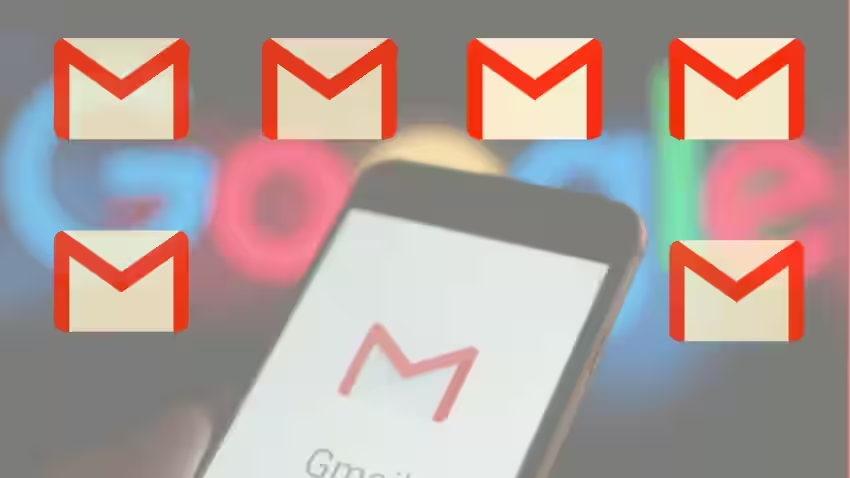नई दिल्ली: साल 2019 के अप्रैल महीने में जीमेल (Gmail) में शेड्यूलिंग (Schedule) का विकल्प जोड़ा गया था. इस फीचर के जरिए आप अपने ऑफिस के काम को आसान कर सकते हैं. जी हां अगर कोई मेल आपको अपने छुट्टी वाले दिन भेजना है, तो उसके लिए लैपटॉप या जीमेल पर जाने की जरूरत नहीं पड़ेगी.
यह फीचर आपके मोबाइल और लैपटॉप दोनों पर उपलब्ध है. आप छुट्टी से एक या दो दिन पहले भी मेल को शेड्यूल कर सकते हैं. यह फीचर मेल को फ्यूचर में सेलेक्टेड तारीख और समय पर भेजने के लिए तैयार रहता है. अगर आप भी मेल को शेड्यूल करना चाहते हैं तो वो काफी आसान है और इसे कुछ स्टेप्स में पूरा किया जा सकता है.
एक डेस्कटॉप वेब ब्राउजर में शेड्यूल करने के लिए इन स्टेप को फॉलो करें.
सबसे पहले Gmail.com पर जाएं और एक नया ईमेल लिखें.
अब SEND पर क्लिक करने के बजाय साइड में मेंशन छोटे ड्रॉप डाउन एरो पर क्लिक करें.
नीले बटन के आगे आ रहे ट्राइंगल पर क्लिक करें.
Schedule Send पर क्लिक करें
अब सुझाए गए समय में से एक को चुनें या जब आप वास्तव में मैसेज भेजना चाहते हैं तब का समय और तारीख चुनें.
मोबाइल पर कैसे करें Mails शेड्यूल? (How to Schedule Mail on Mobile Gmail)
अपने एंड्रॉइड या आईफोन पर जीमेल ओपन करें.
एक नया ईमेल लिखें और कम्पोज करें पर क्लिक करें.
अब ऊपर राइट साइड 3 डॉट्स दिखाई देंगे, वहां जाकर Menu पर क्लिक करें और शेड्यूल सेंड पर टैप करें.
इसके बाद आपको ‘Pick Date & Time’ ऑप्शन के साथ कुछ प्रीसेट ऑप्शन देखने चाहिए.
मैन्युअल रूप से तारीख और समय डालने के लिए तारीख और समय सेलेक्ट करें.
तारीख और समय को चुनें और Schedule Send पर क्लिक करें.